|
Merhabalar, Bu konuda Xiaomi Mi 9T Pro cihazını nasıl en iyi hale getirirsiniz ondan bahsedeceğim. Yaklaşık 2 yıllık deneyimin ardından edindiğim tecrübeler de konuda yer alacak, yabancı forumlardan bulduğum yararlı özellikler de. Hazırsanız başlayalım.  --- Gereksinimler Başlangıç --- Adımlardan herhangi birini yapmadığınız takdirde cihazınızın başınıza gelecek hasarlardan sorumluluk size aittir. Adımları düzgün ve sıralı bir şekilde takip ediniz. Gereksinimler sonraki işlemlerde cihazınızın kilitlenmemesi için önceden yapılması gereklidir. 1) Bootloader Kilidini Açmak Xiaomi cihazlar kutudan çıktığında kilitli olarak gelir. Yazılımsal işlemlere devam edilmesi için bu kilidin kaldırılması gereklidir. Tamamen yasaldır ve bu izin talebi Xiaomi'ye gönderilir. Doğru yaparsanız yaklaşık bir hafta içerisinde cihazınızın kilidi Xiaomi yetkilisi tarafından kaldırılır. a) Mi hesabı açın ve telefonunuzun ayarlarından Mi hesabınıza giriş yapın. b) Telefonunuzun ayarlarından aşağıdaki adımları sırayla gerçekleştirin.
 c) Minimal ADB Fastboot programını indirin ve programı çalıştırın (cmd-here.exe) (sıradan cmd ekranı değildir, fastboot içindir) d) Aşağıdaki işlemleri tekrarlayın. adb devices (Telefona uyarı gelecek, buna izin verin ve bu kodu tekrar çalıştırın.) adb reboot bootloader e) Telefon yeniden başlayıp Fastboot ekranına geçecektir. (Fastboot ekranını telefonunuzu güç düğmesine basılı tutup kapat deyip önce telefonunuzu tamamen kapatıp sonra güç tuşu ve ses kısma tuşlarına birkaç saniye basılı tutarak da açabilirsiniz.)  f) Xiaomi Mi Flash Unlock Tools aracını bilgisayarınıza indirin ve açın. g) Mi hesabınızla giriş yapın. h) Unlock edin. (Fastboot ekranındayken telefonunuzun USB ile bilgisayara bağlandığından emin olun) Not: Bu işlem cihazınızdaki her şeyi silecektir. Fabrika ayarlarına geri dönecek bu yüzden önemli her şeyin yedeğini aldığınızdan emin olun.  ı) Unlocked (kilidi açıldı) yazılı ekrana geleceksiniz. Bundan sonra tek yapmanız gereken belirtilen süre kadar beklemek.  i) Bu süre ortalama 14 gündür. Sonrasında cihazınızın kilidi açılacaktır. (Dipnot: Bu işlemi bir şekilde suistimal ederseniz Xiaomi tarafından 60 gün veya 90 gün süre verilebilir. Güvenlik amacıyla yapmaktadır ve bu süreyi kısaltmanın yolu yoktur. O yüzden düzgünce uygulayın.) 2) TWRP Kurulumu (Orijinal Recovery Ekranını Daha Gelişmiş Recovery Ekranı İle Değiştirmek) Orijinal recovery ekranları oldukça basittir. Sadece minimal işlem yapmamıza izin verir. TWRP sağ olsun, bu ekranı daha işlevsel hale getirebiliyoruz. TWRP ile birlikte gelişmiş yedek almak, dokunmatik kontrol (bilgisayarlarda eski BIOS'tan yeni UEFI ekranına geçmek gibi), özel ROM'lar kurmak ve ROOT atmak için kullanılır. TWRP için birçok gönüllü geliştirici bulunmakta, açık kaynak kodlu olduğundan içiniz rahat olsun. Özel recovery'lerin en bilinen ve en yaygın olanı Team Win versiyonudur.  Fakat ben arayüzünün daha gelişmiş hali olan OrangeFox Recovery kullanıyorum ve sizin de bunu kullanmanızı tavsiye ederim.  a) Yukarıdaki iki Recovery'den birini resmin üzerine tıklayarak indirin. Mi 9T Pro cihazın kodu raphael'dir bunu unutmayın. O yüzden recovery veya ROM indireceğiniz sırada kodun raphael olduğundan emin olun. (İsterseniz farklı recovery de kullanabilirsiniz. Yukarıdakilerden biri olmak zorunda değil.) (Ben OrangeFox Recovery kullandığım için anlatımlarım bunların üzerine olacak ancak aynı işlemleri farklı recovery'lerde de gerçekleştirebilirsiniz o yüzden sorun yok.) b) Minimal ADB Fastboot programını indirin ve C:/adb içerisine kopyalayın (kolay olması açısından). Klasörü kendiniz oluşturacaksınız. c) Telefonuzu Fastboot ekranına getirin. (Fastboot ekranını telefonunuzu güç düğmesine basılı tutup kapat deyip önce telefonunuzu tamamen kapatıp sonra güç tuşu ve ses kısma tuşlarına birkaç saniye basılı tutarak da açabilirsiniz.) d) İndirdiğiniz recovery dosyasının uzantısı .img'dir. Ancak adını kısaltın, örneğin recovery.img yapalım (kolay olması açısından). Bu dosyayı C:/adb dizinine kopyalayın. e) Telefonunuz Fastboot ekranında iken, bilgisayarınıza USB ile bağlıyken, C:/adb içerisinden cmd-here.exe'yi çalıştırın. (sıradan cmd ekranı değildir, fastboot içindir) f) Aşağıdaki kodu kopyalayın, yapıştırın ve çalıştırın: fastboot flash recovery recovery.img g) İşlem tamamlandıktan sonra telefonunuzdan ses açma ve güç tuşlarına basılı tutun. h) Tebrikler! Recovery ekranına başarıyla kurdunuz ve giriş yaptınız. Şimdi bu ekrandan çıkış yapın ve telefonunuzu normal olarak başlatın. Sonraki adımda Magisk kurup root atacağız. 3) Telefonu Root'lamak (Magisk) Root nedir? Türkçe anlamıyla kök'tür. Bilgisayar terimiyle admin'in de üstüdür. Örneğin modemlerimize giriş yaparken admin ile gireriz ama aynı zamanda root olarak da giriş yapabileceğinizi biliyor muydunuz? Uzun lafın kısası, root ile birlikte tüm haklar ve cihaz kontrol sizin üzerinizde olacaktır. Tüm kısıtlamaları kaldırıp hakları elinize alabileceksiniz. Bu da program kurmakta kaldırmakta, yazılım çalıştırmakta, bloatware silmekte, gelişmiş ayarlar yapmakta yani kısacası her şeyde işinize yarayacaktır. Peki bu root'un dezavantajı yok mudur? Tecrübesiz kullanıcılar için elbette vardır, o da şöyle oluyor. Cihazınızda bir program çalıştıracağınız sırada root yetkisi verilsin mi diye izin sorarsa ve izin verirseniz, bu program artık sizden hiçbir izin almasına gerek kalmadan her şeyi yapabilir ve sizin ruhunuz bile duymaz. Android'in eski sürümlerinde çeşitli olaylar yaşanmıştı. Ama artık günümüzde "açık kaynak kodlu" yazılımlar sayesinde içimiz daha rahat oluyor. Yani demek istediğim, eğer bir programa root yetkisi verecekseniz ya GitHub gibi açık kaynak kodlu yerden indirin ya da Google Playstore gibi güvenli marketten indirin. Bilmediğiniz ve yaygın olarak kullanılmayan uygulamalara root yetkisi vermekten kaçının. Magisk, cihazınızı root'lamak için kullanılan ve bunun yanı sıra modül kurmanıza izin veren çok amaçlı bir uygulamadır. Cihazınızı rootlamak için Magisk zorunlu değildir farklı bir program da kullanabilirsiniz (örneğin KingRoot) fakat Magisk, root'un Google Playstore'u gibi olduğu için şiddetle tavsiye edilir. En tanınanı ve en çok modüle sahip olan root uygulamasıdır. (Magisk'in yaratıcısının yakın zamanda Google'da işe alındığını biliyor muydunuz? Ekstra bir bilgi.) Dikkat edilmesi gerekenler: Magisk açık kaynaklı güvenli bir uygulama olabilir fakat her sürümünü gözünüz kapalı çalıştırabilirsiniz demek değil. Bu ne demek? Magisk'in yaratıcısı bu programı sadece GitHub ve XDA-Forum'da yayınladığını söylüyor. Yani Google'a ilk yazdığınızda karşınıza çıkan magiskmanager.com / magisk.me / magiskapp.com gibi siteler orijinal yapımcıya ait değil. Bu tarz sitelerden indirmek cihazınıza zarar verebilir, bilgilerinizi çalabilir. Bu nedenle sadece ve sadece GitHub'tan indirin. Şimdi anlatıma başlıyorum. a) Magisk Orijinal GitHub Sayfası - Buradan Releases kısmına geliyorsunuz. En üstte en güncel sürüm bulunuyor. Assets kısmından Magisk.apk 'yi indiriyorsunuz. (Örneğin: Magisk-v23.0.apk, siz en günceli hangisiyse onu indirin.) [Not: Magisk v22, Jellybean ve Kitkat'ı destekleyen son ana sürümdür. Magisk v23 yalnızca Android 5.0 ve üstünü destekler.] b) Magisk.apk'yi cihazınıza kurun. c) Herhangi bir Dosya Yöneticisi aracılığıyla (örneğin RAR), Downloads kısmına gelin, indirdiğiniz Magisk dosyasının uzantısını .apk'dan .zip'e yeniden adlandırın. Gelen uyarıyı onaylayın. d) Cihazınızı tamamen kapatın. Güç düğmesi ve ses açma tuşlarına basılı tutarak Recovery ekranına giriş yapın. e) Downloads kısmına gelip Magisk.zip dosyasını seçin ve flashlayın (sağa kaydırın). (flaşlamak nedir? kurmak demektir.) f) Reboot System deyin ve telefonunuzu yeniden başlatın. g) Örneğin Root Checker Basic uygulamasını Appstore'dan indirin ve root'lu olup olmadığınızı kontrol edin. Gelen bildirime izin verin (sizden root izni isteyecektir.) Kök kontrol deyin ve onaylandığını göreceksiniz.   h) Tebrikler! Magisk kuruldu ve cihazınız artık rootlu. 4) SafetyNet Onaylanmadı Hatası Çözümü SafetyNet adın da olduğu üzere güvenli ağ demektir. Cihazınız root'landığı için eğer SafetyNet başarısız olursa kötü saldırılara karşı şu anda kolay avsınız. Hesaplarınızın şifreleri, banka uygulamalarınız, ödemeleriniz risk altında olabilir. Bu nedenle güvenliğimizi sağlamalıyız. a) Magisk içerisinden SafetyNet'i Kontrol Et tuşuna basıyoruz. Cihazınızı ilk kurduğunuzda başarısız olması muhtemel. Bu şekilde kullanmaya devam edebilirsiniz ama güvenliğiniz risk altında olur. Bu nedenle okumaya devam edin.  b) kdrag0n'un yapmış olduğu safetynet-fix dosyasını buraya tıklayarak GitHub üzerinden indiriyoruz. (Releases > Assets > ZIP dosyası)  c) Artık tek yapmamız gereken bu dosyayı flaşlamak(kurmak). - Bunu da ister Magisk uygulamasını açıp ZIP dosyasını kurun (Yeniden başlatma gerekir). - İsterseniz de Recovery ekranına girip dosyayı flaşlayıp Reboot System deyin. İkisi de aynı işlem. d) Bu dosyayı kurduktan sonra Magisk içerisinden tekrar kontrol ediyoruz ve onaylamanın başarılı olduğunu görüyoruz. Artık güvendesiniz  5) Uygulamalar Root'lu Olduğumu Anlıyor, Nasıl Gizleyebilirim? (Magisk Hide & Airfrozen) Genellikle banka uygulamaları cihazınızın root'lu olduğunu anlar ve güvensiz olduğu için giriş yapmanızı engeller. Ancak biz üstte SafetyNet'in onaylamasını aldığımız için artık bunu dert etmemize gerek kalmadı. a) Magisk'i Standart Gizlemek (Magisk İçerisinden) Magisk'i açın, Magisk Hide kısmına girin ve banka uygulamaları, Google Play Store, Google Services gibi uygulamaları Magisk'ten gizleyin. Ayrıca bazı uygulamalar rootlu olduğunuzu gizleseniz de Magisk ismini sisteminizde gördüğü için yine uyarı verebiliyor. Bunun için de uygulama ismini değiştirin. Örneğin ben Settings yaptım, ikonu da otomatik olarak Android logosuna dönüştü. 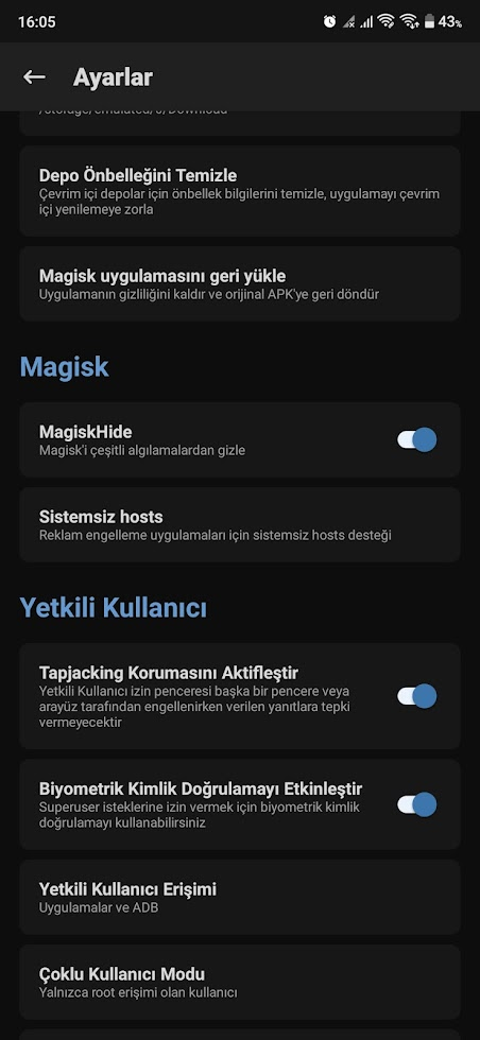 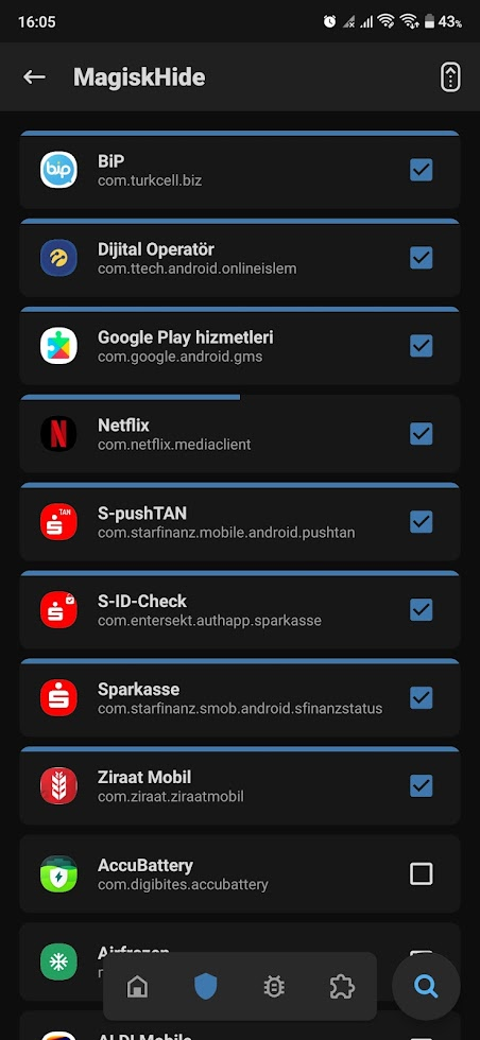 b) Magisk'i Tamamen Gizlemek (Airfrozen) Standart gizleme normalde işinizi görecektir. Ancak başıma bir istisna geldi ve bunu şimdi sizlerle de paylaşacağım. Bir süreliğine yurt dışına, Almanya'ya gitmiştim. Ve orada Sparkasse banka hesabının uygulamasını kullanmam gerekiyordu. Buradaki her şey tamam olmasına rağmen banka uygulaması hala cihazın root'lu olduğunu algılıyor ve açmama izin vermiyordu. İşte burada sizlere Magisk'i gizlemenin en gelişmiş yolu Airfrozen uygulamasını sunuyorum. Bu uygulama içerisinden Magisk'i gizlerseniz artık hiçbir uygulama Magisk olup olmadığını bilemez. Bu sayede Sparkasse banka uygulamasına giriş yapabildim :)   --- Gereksinimler Bitiş --- Buradan geri kalanlar isteğe bağlıdır ama elbette devamını da yapmanızı tavsiye ederim. 5) DRM Korumalı Uygulamalar (Netflix vb.) Cihazınız rootlu olduğunda DRM korumalı uygulamaları kuramayabilirsiniz. Bu herkesin başına gelmez, bazı kişiler rootlu da DRM korumalı uygulamaları kullanmaya devam edebilir. Örneğin Netflix uygulaması "cihazınızla uyumlu değil" uyarısı veriyorsa veya Appstore'da hiç çıkmıyorsa tek yapmanız gereken APK olarak indirmek.
  Netflix uzantısı APK değil XAPK olduğundan Appstore'dan herhangi bir XAPK kurucusu kullanabilirsiniz. Orijinal APK'ları indirmek için de APKPure sitesini kullanabilirsiniz. DRM uygulamalarını şimdilik bu şekilde manuel olarak kurmak gerekiyor. APK olarak kursanız da orijinal hesabınıza giriş yapıp kullanmaya devam edebiliyorsunuz o yüzden sorun yok. 6) ROM/Vendor/Firmware Nasıl Kurulur? Xiaomi cihazını güncellemeyi kesti mi? Yeni Android sürümü kurmak mı istiyorsunuz? Tamamen farklı bir arayüz altyapısına geçmek mi istiyorsunuz? İşte bunu rootlu cihazınız sayesinde yapabilirsiniz. Öncelikle mevcut tüm fotoğraf ve önemli dosyalarınızı yedekleyin (ister cloud'a ister bilgisayarınıza). [Silinen dosyalarınız için sorumluluk kabul etmiyorum.] Ek olarak NANDroid backup alacağız. Bunu Recovery içerisindeki backup kısmından yapabilirsiniz. Daha sonra NANDroid backup'unuzu da bilgisayara kopyalayın. Çünkü Mi 9T Pro'da SDcard bulunmuyor. Format Data yaptığımızda her şey gidecek, tam anlamıyla "her şey". (NANDroid backup nedir? TWRP (recovery/kurtarma) içerisinden aldığınız yedeğe verilen isimdir). Sonra indireceğiniz ROM'unuzu seçin. XDA-Forum'dan birçok ROM bulabilirsiniz. Örneğin PixelExperience, Evolution-X, ArrowOS en popülerleri. İndirdiğiniz ROM, ekstra olarak vendor veya firmware gerektirebilir. Bunu ROM konusundaki açıklamayı okuyarak bakmanız gerekiyor. Tüm ROM'ların kurulumları aynı. Recovery içerisinden Format Data yapıyorsunuz (tüm dosyalar, bilgiler, işletim sistemi, her şey silinecek). [Not: Temiz kurulum için Format Data şart. Kirli kurulum (Dirty Flash) yaptığınızda ileride çeşitli sorunlarla karşılaşabilirsiniz. Bunlardan bir tanesi de uygulamalarınızın eski ROM'a optimize olduğu için bataryanın hızlı tükenmesidir. Yeni ROM'da lütfen Format Data yapın.] SDcard olmadığı için Internal Storage dahil her şeyiniz yok olacak. NANDroid backup'larınız gidecek, işletim sisteminiz olmadığı için telefonu açamayacaksınız!!! Neyseki biz bunların yedeğini bilgisayara almıştık. USB'yi takın bunları telefona tekrar geri atın. ROM'unuzu flaşlayın (Gerekiyorsa vendor/firmware de kurun.) Bazıları gerektirmiyor çünkü ROM'un içerisine entegre oluyor. Gerekiyorsa ForceEncrypt ve GApps kurun (Bunları ilgili ROM'un kurulum sayfasından öğrenin). Ve tabii ki, tekrar Magisk'i kurmayı unutmayın. Daha sonra Reboot System deyip yeniden başlatın. İlk başlatılış biraz uzun sürebilir. Eğer her şeyi doğru yaptıysanız sistem açılır, yanlış yaptıysanız sistem açılmaz ve Recovery'e geri dönersiniz. Örneğin ben bir ROM yükleyecektim ve yanlış yapmışım. Recovery'e geri döndüm ve NANDroid backup'umu flaşladım. Şansıma bu da çalışmadı. İşte o zaman Mi 9T Pro'nun orijinal ROM'unu (Recovery olanı) yükleyip geri dönebilirsiniz. Veya tekrar Format Data yapıp aynı ROM'u veya başka bir ROM yüklemeyi deneyin. Bende ilk seferde başarısız olmuştu ama ikinci seferde kurabilmiştim. Bu nedenle bu işlemi yaparken herhangi bir hataya karşılık bilgisayarınızın yanınızda olmasını tavsiye ederim. 7) MIUI 11-12 İle Gelen Bataryanın Hızlı Tükenmesi Sorunu Çözüm Yaklaşık bir haftadır sorunu çözmekle uğraşıp, bulamayıp hem tüm zamanımı kaybetmeme hem de kafayı yememe sebep olan durumdur. Sanılanın aksine bu sorun MIUI'den değil bizzat Android sisteminden (Google geliştiricileri) tarafından kaynaklanmaktadır.    Mi 9T Pro'yu 2019 yılında satın aldığımda bir günü rahatlıkla çıkartıyordu. Şarj süresi yeterliydi ve telefon tüm işimi görüyordu. 2019 yılında MIUI 10.0.3.0 (Android 9) sürümü vardı. Şarj süresi benim kullanımımla 12-15 saat gidiyordu (Oyun oynamadığım vakitlerde).    Ne olduysa MIUI 11 kurulmasıyla (Android 10'a güncellenmesiyle) başladı. Şarj süresi ortalama %35 düştü, bu da yetmezmiş gibi ekran kapalı olmasına rağmen ciddi bir şarj yiyişi başladı. Bu da batarya süremin 6 saat olmasına ve günde 3 kez şarj etmeme, her gün yanımda powerbank taşımama sebep oldu. MIUI 11'den beri her güncellemede çözülecek diye bir umut yeni güncellemeleri bekliyordum. MIUI'yi beğendiğim için yeni ROM kurmak da pek işime gelmiyordu. Özellikle MIUI 12 güncellemesiyle iOS tarzı bildirim ekranına geçmeleri tasarımı o kadar modern seviyeye çıkardı ki, animasyonlar da artısı. Ama bir dezavantajı vardı MIUI 11'den 12'ye geçişte batarya daha da düşmüştü, artık kullanılamayacak seviyedeydi benim için. Sonra düşündüm dedim ki Xiaomi bilerek planlı eskitme yapıyor ve buna MIUI 12.5.2 güncellemesiyle bile düzelmeyince neredeyse emin olmuştum. Ta ki, sorunun Xiaomi'de değil Android'de olduğunu anlayınca. Xiaomi forumunda gezerken bir konuya denk geldim: [MIUI with Tom #8] FIX battery Drain in MIUI - after OTA or after reset to factory settings! Şimdi bu konunun kısa halini Türkçe anlatmaya başlayalım. Android sisteminin diğer uygulamalara göre daha fazla enerji tükettiğini sıklıkla görebilirsiniz. Bu, sistemin optimize edilmesine izin vermemenin sonucudur. Android 6 ve önceki sürümlerde optimizasyonda zorlanıyordu, Android 7 ve üstü ile birlikte uygulamaları anında optimize etmek için (JIT, Just-In-Time) olarak yeni bir seçenek eklendi. JIT ile ilk optimizasyon silinmez ve yalnızca aşağıdaki koşullar yerine getirildiğinde başlar: Telefon şarj cihazına bağlıysa, Tam şarj ise, Telefon açıksa (ekran değil), Kullanılmıyor ise, Cihaz etkin değilse (en az 30 dakika geçmeli). Bu koşullar karşılanırsa, optimizasyon başlar. Ancak sorun ilk optimizasyonun silinmemiş olmasından kaynaklanıyor. (Ek not, bir ROM'u (ister orijinal, ister custom) kurarken Dirty Flash yapılmasının tavsiye edilmemesini sebebi budur.) Mi 9T Pro ilk çıktığında Android 9 ile gelmişti, önce Android 10'a sonra Android 11'e güncelledik. Eski optimizasyon silinmediğinden dolayı yeni Android sürümünde şarjın dengesiz olarak azalmasına, gerektiğinde uyku durumuna geçmemesine ve sürekli şarj yemesine neden oluyordu. Eğer telefonu ilk aldığınızdaki Android sistemine geri dönerseniz şarj sorunuz kayboluyordu. (Mi 9T Pro'da bu Android 9 ya da diğer anlamıyla MIUI 10) Ancak merak etmeyin! Android 11/Android 12 sistemi için de çözüm işte kapınızda. a) Minimal ADB Fastboot programını indirin ve programı çalıştırın (cmd-here.exe) (sıradan cmd ekranı değildir, fastboot içindir) b) Telefonu USB ile bilgisayara bağlayın. c) Sırasıyla aşağıdaki kodları yazın: adb devices adb shell "cmd package bg-dexopt-job" Eğer Android 10 ve üzeri kuruluysa Success yazısını göreceksiniz, Android 7'den 9'a kadar ise komut girmek için yeni bir satır görünecektir.  İşlem bazı cihazlarda 3 saate kadar sürebilir (Benim Mi 9T Pro cihazımda 5-10 dk sürdü). Optimizasyon sırasında cihazın bağlantısının kesilmesi işlemi kesintiye uğraması cihaza zarar vermez. Kesinlikle güvenlidir ancak işlemi tekrar yapmanız gerekir. Rootsuz kullanıcılar hata mesajı görebilir. "user 2000 nor current process has Android.permission.Update_Device_Stats" İşlem bu kadardı. İşte benim kullanım sonuçlarım:   Batarya süresi harika! Saat 3-12 arasında (9 saat uyudum) ve sadece %2 şarj gitti. Artık telefon ekranı kapalıyken absürt şarj yemiyor. Normal kullanım da daha optimize gözüküyor, 22 saate çıktı :) Artık bataryanızı sağlıklı kullanmaya devam edebilirsiniz. Benim bataryam 3480 mAh'a düşmüş, ona rağmen iyi performans alıyorum. Bunu nasıl öğreneceğinizi de anlatacağım. Şimdilik ekstra batarya tasarrufunuz için tavsiyelere gelelim. a) Otomatik başlatmayı tüm uygulamalar için kapatın b) Geliştirici ayarlarından arka plan işlem sınırını "Standart"tan 3'e düşürün. c) Cloud uygulamalarının arka plan çalışmalarını kapatın. d) Bloatware uygulamalarını silin (sonraki yerde anlatacağım). e) Telefonunuzu bir kere tamamen şarjını bitirin, cihaz kapansın. Hiç açmadan %100 olana kadar şarj edin ve cihazınızı açın. Bu batarya kalibrasyonu diye geçer. f) Pil > Uygulama pil tasarrufu buradan nadir kullandığınız uygulamaların arka plan etkinliklerini kısıtlayın. g) Pil > Ayarlar simgesi > Pil tasarrufu > en aşağı kaydırın ve "Modlar arası geçiş yapılacak zamanı programlayın" açın. Kendinize göre saat belirleyin. Pil tasarrufunu otomatik açıp kapatacaktır. h) Pil > Programlı açma/kapama > buradan gece uyku ve sabah uyanma saatinize göre açma kapama sürelerini ayarlayın. Cihazınız uyuduğunuzda kapanacak ve uyandığınızda açılacaktır. ı) Always On Screen (Her Zaman Açık Ekran) özelliğini kapatın. Okuduğunuz için teşekkürler. Umarım yardımcı olmuştur. Rehberi hazırlamak birkaç saatimi aldı, beğendiyseniz beğen tuşuna basalım lütfen :) Sorularınızı ve varsa kendi tavsiyelerinizi yorumlarda paylaşınız, elimden geldiğince yardımcı olurum. < Bu mesaj bu kişi tarafından değiştirildi DryreL -- 23 Ekim 2021; 0:54:40 > |
Xiaomi Mi 9T Pro - Gelişmiş Kullanıcı Rehberi

-
-
Çok faydalı bir konu olmuş. Teşekkürler.
-
Yazı rengi yüzünden okumadan geçtim.
-
aynen ben de
< Bu ileti mobil sürüm kullanılarak atıldı > -
Konuyu oluştururken farketmiştim ama değiştirememiştim, şimdi düzelttim ve yeni resimler ekledim

-
Mi9T içinde geçerli mi ?
< Bu ileti mobil sürüm kullanılarak atıldı > -
Evet bu adımlar tüm Xiaomi telefonlar için geçerlidir. Sadece indireceğin programların kod adına (codename) dikkat etmen gerekiyor.
Örneğin TWRP veya ROM indireceksen Mi 9T Pro için raphael kodu olanları indireceksiniz. Mi 9T için bu kod davinci'dir.
Diğer Xiaomi cihazlarının kod adlarını buraya tıklayarak öğrenebilirsiniz.
-
Elinize sağlık
< Bu ileti mobil sürüm kullanılarak atıldı > -
Xperia cihazlarda root unlock vs yapmadan son sürümü indirip temiz kurulum yapabiliyorduk. Mi cihazlarda bu imkan var mı ? Apple da bile itunes üzerinden bu imkan mevcut.
< Bu ileti mobil sürüm kullanılarak atıldı > -
Merhabalar. Tüm sürüm yükseltmeler standart olarak Mi cihazlarda da yapılabilir. Sürüm düşürme yapmadığınız sürece root açmanız gerekmez.
-
Anladım, ben komple cihazı silip temiz kurulum yapmaktan bahsediyordum. Xperia gibi Mi'de de var mı bilmiyorum.
< Bu ileti mobil sürüm kullanılarak atıldı > -
Arkadaslar yurtici cihaz buldum almayi dusunuyorum x3 nfc den gececegim tavsiye edermisiniz ve alirken nelere dikkat etmeliyim.
< Bu ileti Android uygulamasından atıldı >
Bu mesaj IP'si ile atılan mesajları ara Bu kullanıcının son IP'si ile atılan mesajları ara Bu mesaj IP'si ile kullanıcı ara Bu kullanıcının son IP'si ile kullanıcı ara
KAPAT X






 Yeni Kayıt
Yeni Kayıt

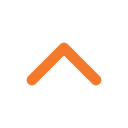
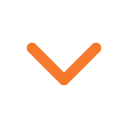




 Konudaki Resimler
Konudaki Resimler

 kullanıcısına yanıt
kullanıcısına yanıt
 kullanıcısına yanıt
kullanıcısına yanıt
 kullanıcısına yanıt
kullanıcısına yanıt


 Hızlı
Hızlı 



















